Slides są popularnym elementem w webdesignie, który pozwala prezentować treści w atrakcyjny sposób. Bez względu na to, czy prowadzisz bloga, czy masz firmową stronę internetową, slajdy mogą pomóc efektywnie prezentować istotne informacje i zwiększyć interaktywność twojej strony. W tym przewodniku dowiesz się, jak ustawić, dostosować i projektować slajdy w Elementor dla WordPress.
Najważniejsze spostrzeżenia
- Slajdy są atrakcyjnym sposobem prezentacji treści.
- Możesz dostosować różne elementy, takie jak teksty, obrazy i przyciski.
- Nawigacja, animacje i przejścia także są istotne dla udanej user experience.
Krok po kroku
Krok 1: Dodawanie slajdów Aby zacząć korzystać ze slajdów, otwórz Elementor w swoim panelu WordPress. Wybierz stronę lub wpis, na którym chcesz dodać slajdy. Znajdź element „Slajdy” na liście widżetów i przeciągnij go na wybrane miejsce na swojej stronie.
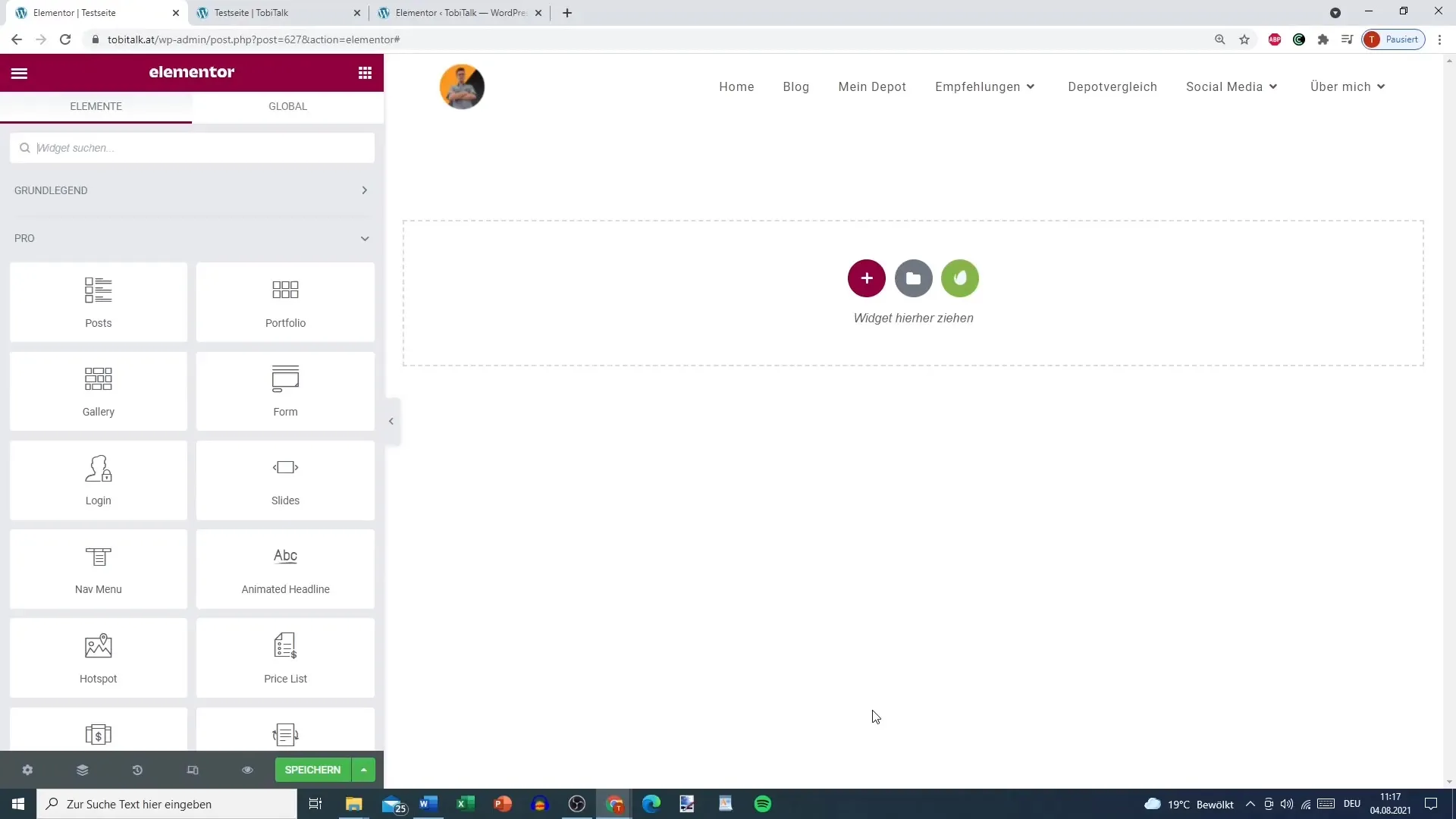
Krok 2: Dostosowywanie treści slajdów Po dodaniu slajdów możesz rozpocząć edycję treści. Kliknij na pierwszy slajd, aby wyświetlić treść. Tutaj możesz dodać tytuł i opis. Na przykład: "Witaj serdecznie na moim blogu!" możesz wprowadzić bezpośrednio w polu tekstowym. Poniżej opisu dodaj swoje wezwanie do działania, na przykład: "Zajrzyj na mój blog!"
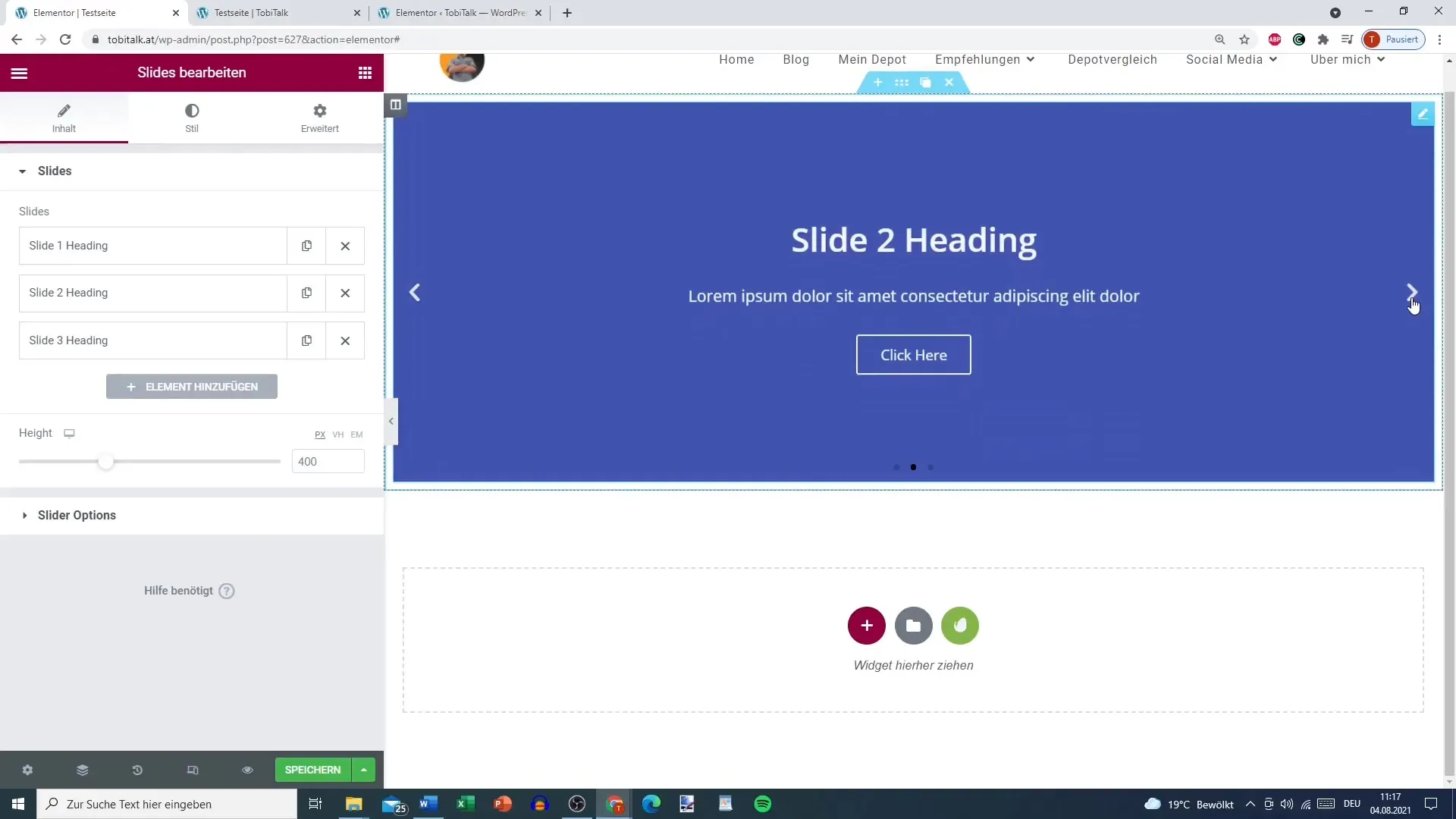
Krok 3: Konfigurowanie przycisku W następnym kroku możesz dodać przycisk do każdego slajdu. Kliknij opcję, aby ustawić tekst przycisku i link. Tutaj możesz wstawić odnośnik do strony głównej lub konkretnego artykułu na blogu. To pozwoli odwiedzającym bezpośrednio uzyskać dostęp do treści, które chcesz wyróżnić.
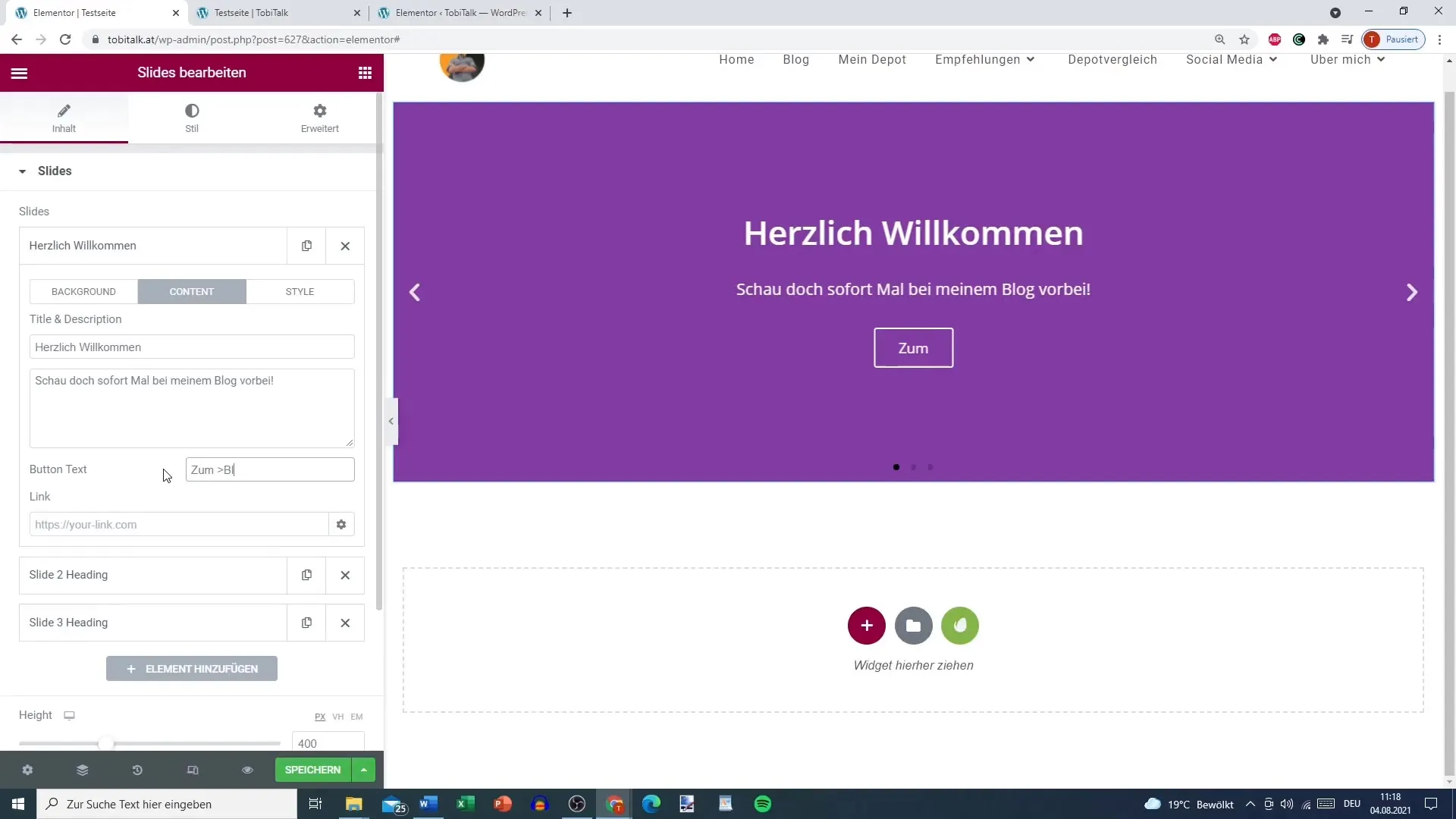
Krok 4: Dostosowanie tła Aby nadac slajdom atrakcyjny wygląd, możesz dostosować tło. Wybierz kolor lub nawet obraz dla tła slajdu. Możesz wybrać spośród różnych opcji, takich jak „Cover” lub „Container”, aby optymalnie wyświetlić obraz. To dodaje więcej efektów wizualnych na twojej stronie.
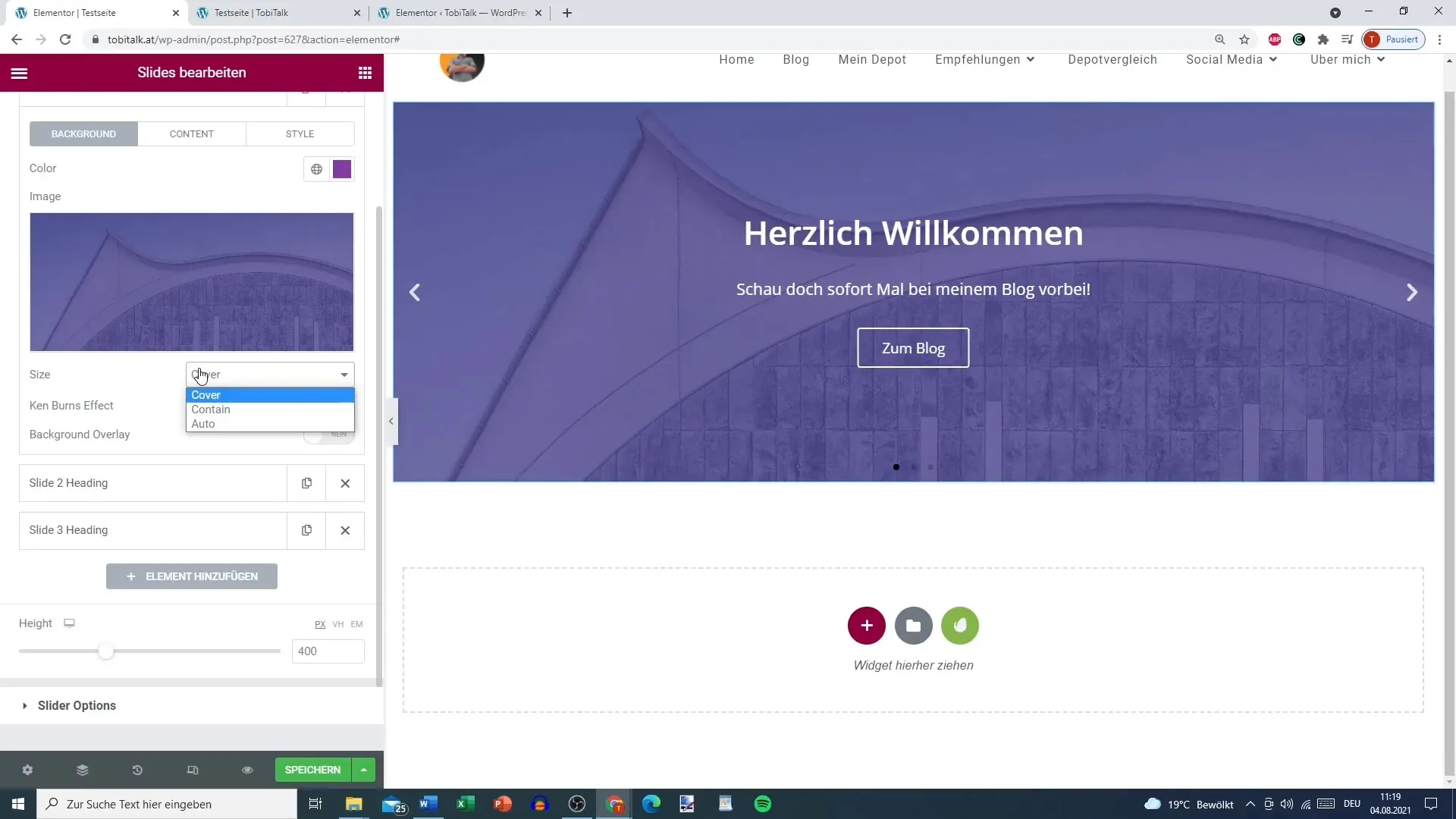
Krok 5: Definiowanie stylu slajdów Teraz pora na styl slajdów. Możesz dostosować wyjustowanie tekstu, wybór kolorów, a nawet dodanie cienia tekstu. Upewnij się, że tekst jest czytelny i estetycznie atrakcyjny. Możesz łatwo zastosować styl do wszystkich slajdów, przenosząc zmiany na jeden slajd.
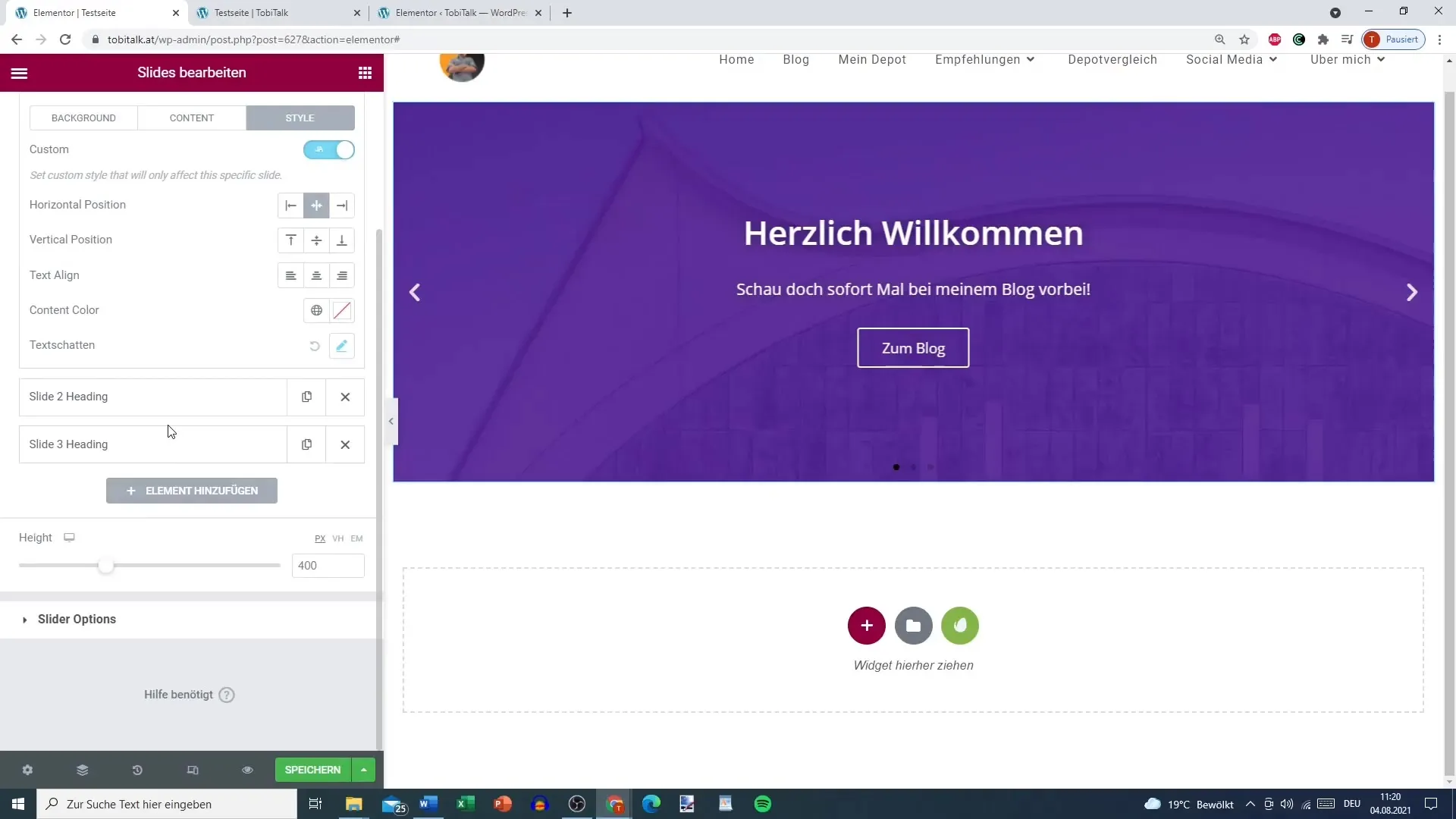
Krok 6: Konfigurowanie nawigacji Ważnym aspektem slajdów jest nawigacja. Możesz zdecydować, czy nawigacja powinna być wykonywana za pomocą kropek, strzałek czy kombinacji obu elementów. Dostosuj widoczność i projekt nawigacyjnych elementów, aby poprawić ogólny wygląd.
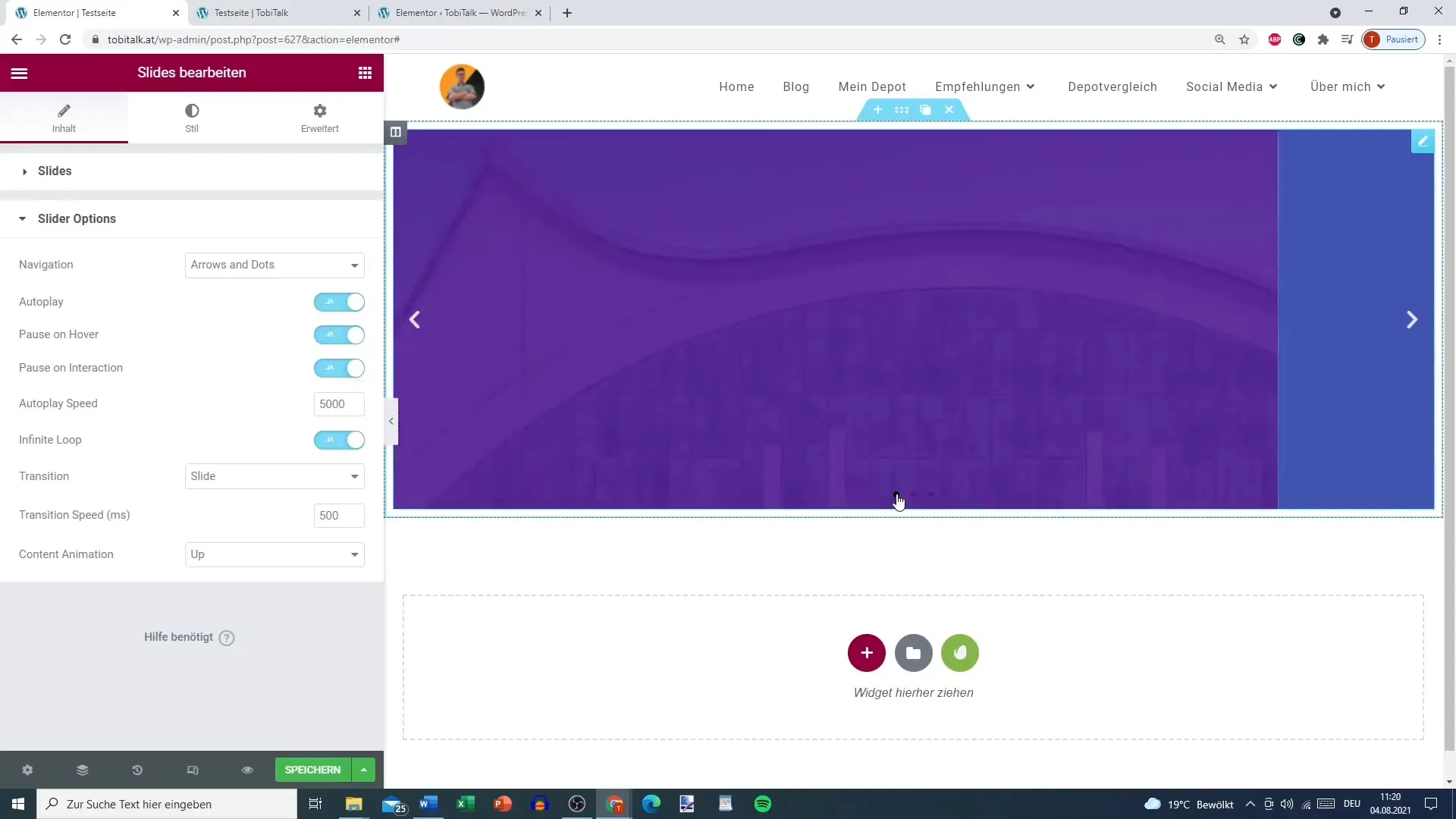
Krok 7: Ustawianie automatycznego odtwarzania i prędkości Aby usprawnić użytkową, możesz aktywować automatyczne odtwarzanie slajdów. Masz również możliwość dostosowania prędkości slajdów. Wartość 4000 milisekund jest ogólnie uważana za komfortową. Wypróbuj różne prędkości, aby znaleźć najlepiej pasującą do twojej treści.
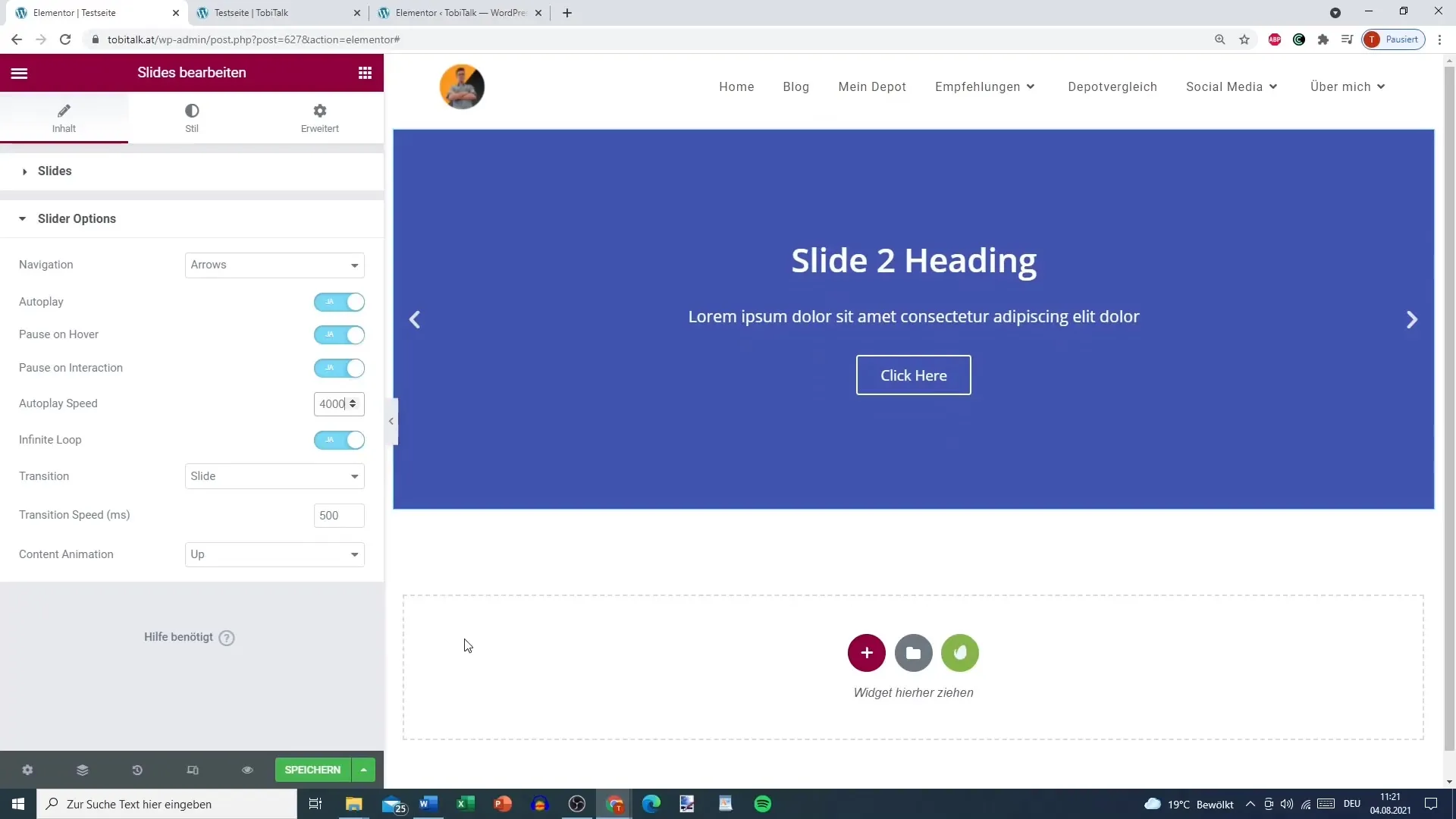
Krok 8: Dodawanie przejść i animacji Sposób, w jaki slajdy przechodzą między sobą, ma istotne znaczenie dla wrażenia wizualnego. Możesz wybierać między różnymi efektami przejścia, takimi jak „fade” czy „slide”. Ten ostatni oferuje dynamiczny efekt ruchu, który czyni slajdy bardziej atrakcyjnymi. Upewnij się również, że dostosowujesz prędkość przejścia, aby zapewnić płynne doświadczenie.
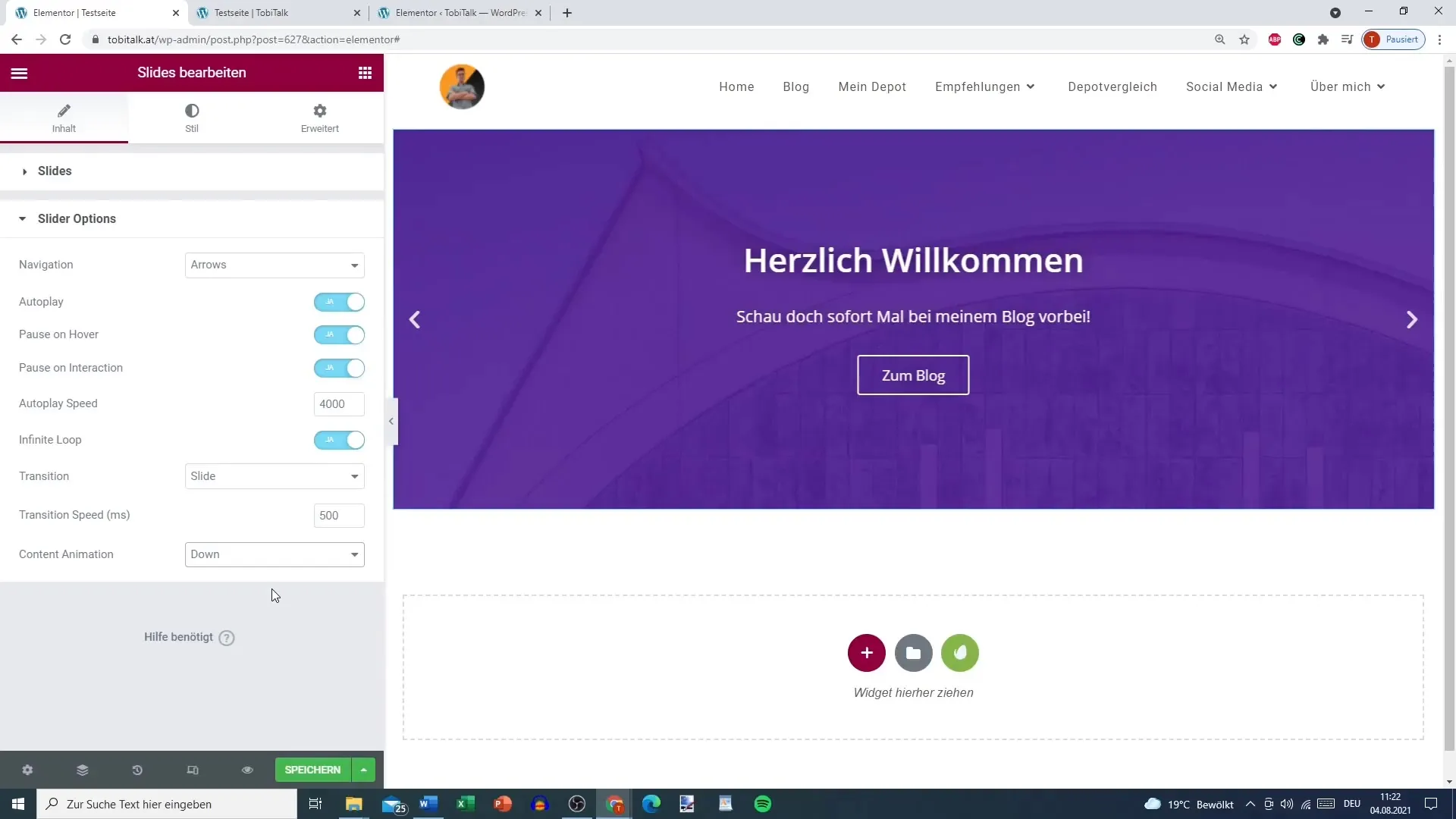
Krok 9: Dostosowywanie strzałek i kropek Jeśli chcesz wybrać strzałki i kropki do nawigacji, możesz zmienić ich rozmiar i kolor. Upewnij się, że są dobrze widoczne i dobrze pasują do ogólnego designu strony. Dostosuj grafiki, aby zapewnić spójną linię designu.
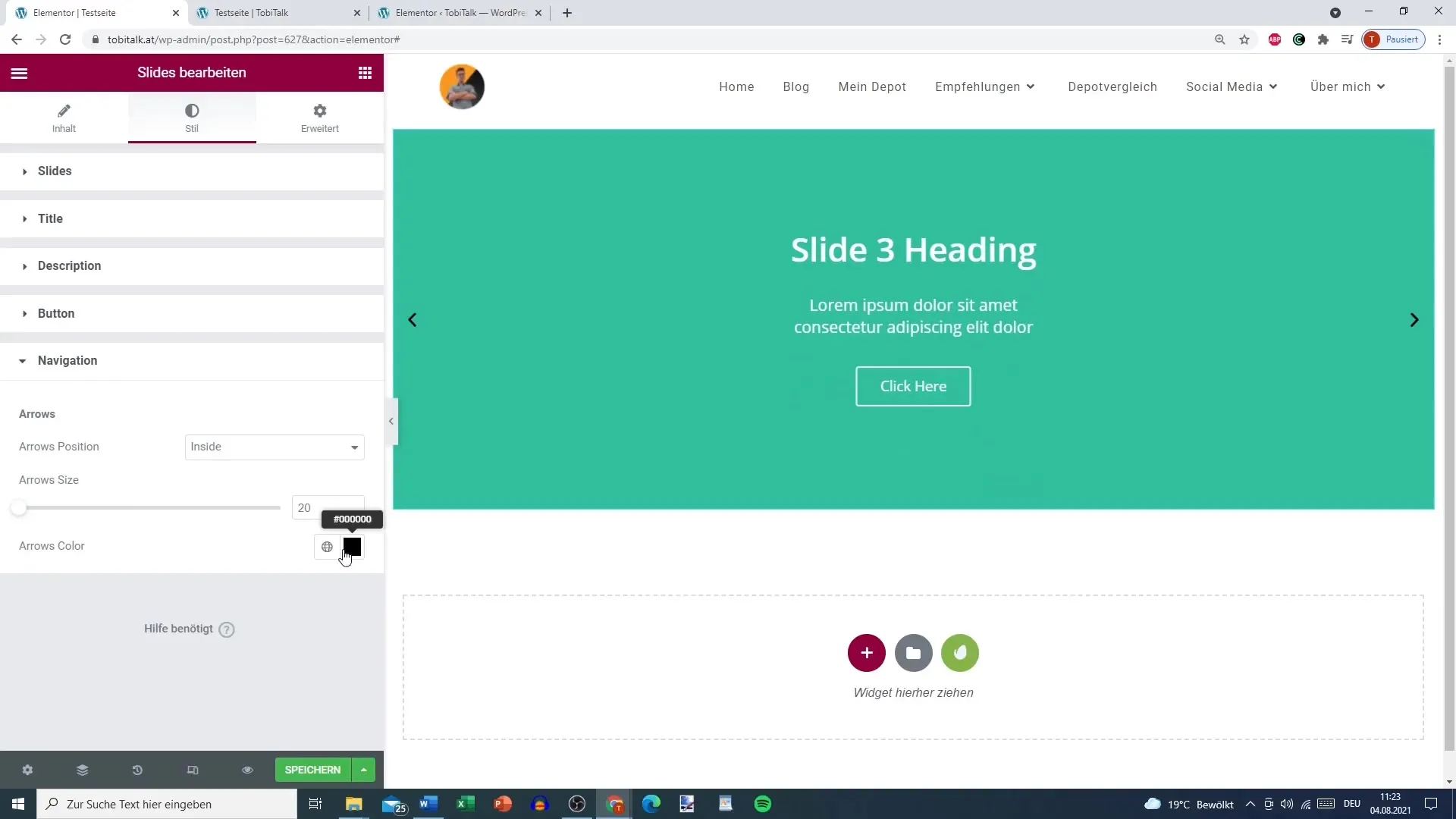
Podsumowanie
Slajdy są ważnym i kreatywnym elementem w Elementorze, który pomaga Ci atrakcyjnie prezentować treści na swojej stronie internetowej. Nauczyłeś się, jak dodawać, dostosowywać, projektować i umożliwiać nawigację po slajdach, aby zapewnić Twoim odwiedzającym zaangażujące doświadczenie. Wykorzystaj elastyczne możliwości projektowania, aby dostosować slajdy do swoich indywidualnych potrzeb.
Najczęstsze pytania
Jak dodać slajdy w Elementorze?Możesz dodać slajdy, przeciągając widżet "Slajdy" z listy widżetów w Elementorze do wybranego obszaru.
Jak dostosować zawartość slajdów?Kliknij na slajdzie i edytuj tytuł, opis i tekst przycisku bezpośrednio w menu popup.
Jak zmienić tło slajdów?Wybierz opcję tła w obszarze edycji slajdu i wybierz kolor lub obraz.
Czy mogę ustawić automatyczne odtwarzanie slajdów?Tak, w ustawieniach nawigacji możesz aktywować automatyczne odtwarzanie i ustawić prędkość.
Jak edytować nawigację między slajdami?Możesz dostosować rodzaj nawigacji, na przykład poprzez punkty lub strzałki, oraz zmienić ich projekt w obszarze "Nawigacja".


